如何修復 iPhone 14 觸控螢幕無法觸控?
Barbara Wagner/ 2022-12-14 / iPhone 14
iPhone —— 自 2007 年第一款 iPhone 推出以來,它一直在進行令人驚嘆的技術革新,例如 FaceTime、3D Touch 和最新的 Apple Pay。說到 3D Touch,這個功能一推出就引起了使用者的極大興趣。但最近,使用者在 iPhone 的觸控功能方面遇到了問題。抱怨他們的iPhone 觸控式螢幕不工作的使用者到處都是。如果您也是抱怨“我的 iPhone 無法使用觸控式螢幕”的人群中的一員,那麼這裡正是尋找解決方案的正確地方!
如何修復 iPhone 觸控式螢幕不工作?
解決 iPhone 的觸控問題可能是一項棘手的工作,可能是由於軟體錯誤或硬體元件無法正常工作。讓我們看看可以幫助您解決觸控式螢幕在 iPhone/iPad/iPod touch 上不起作用的解決方案。
- 解決方案 1:清潔 iPhone 螢幕和手指
- 解決方案 2:重新啟動 iPhone
- 解決方案 3:刪除有問題的應用程式
- 解決方案 4:調整iPhone 14 3D Touch觸控靈敏度
- 解決方案 5:釋放 iPhone 上的空間
- 解決方案 6:更新 iPhone 軟體
- 解決方案 7:修復 iPhone 螢幕在沒有資料丟失的情況下無法正常工作
- 解決方案 8:將 iPhone 恢復為出廠設定(資料擦除)
解決方案 1:清潔 iPhone 螢幕和手指
iPhone 螢幕對觸控非常敏感,該公司在設計觸控功能時考慮到了使用者的需求。但是如果你抱怨你的 iPhone 螢幕沒有觸控響應,那麼首先你需要檢查螢幕是否整潔。螢幕上的汙垢可能會抵抗您的觸控,從而導致問題。此外,還要看看你的手是否整潔。濕手、油手或臟手也可能導致觸控功能無響應。交叉檢查這兩個條件可能會派上用場,也可能會回答您的“為什麼我的 iPhone 觸控式螢幕無法工作?” 問題。
解決方案 2:重新啟動 iPhone
如果您遇到“iPhone 螢幕對觸控無響應”問題,則可能是由於某些軟體故障或任何最近的更新。在這種情況下,您所能做的就是重新啟動裝置,以便重新啟動過程可以消除可能的軟體錯誤,從而解決問題。以下是重新啟動 iPhone 的步驟。
- 長按睡眠鍵,直到螢幕上出現“滑動關機”滑塊。
- 完成後,按照說明將其向下滑動以關閉裝置。
- 現在,再長按一次睡眠鍵,直到出現 Apple 標誌。

解決方案 3:刪除有問題的應用程式
如果您發現您的 iPhone Touch 對特定應用程式沒有響應,那麼最好的解決方案是刪除該應用程式。消除根本原因可以簡單地解決您的問題。以下是刪除 iPhone 上任何應用程式的步驟。
要從 iPhone 中永久刪除任何應用程式,您需要從主螢幕開始。長按特定的應用程式圖示並等待應用程式開始搖動。當應用程式開始抖動時,應用程式的右上角會出現一個十字元號。點選十字刪除該應用程式。
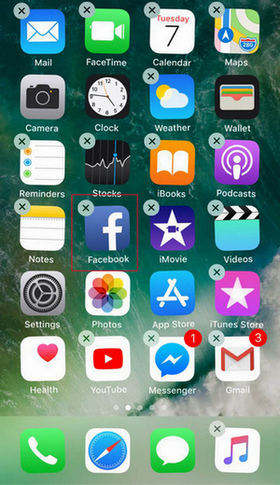
解決方案 4:調整iPhone 14 3D Touch觸控靈敏度
如果 3D Touch 是您抱怨 iPhone 觸控式螢幕無法正常工作的原因,那麼您可以透過調整 3D Touch 的靈敏度來解決這個問題。以下步驟可以幫助您調整 3D Touch 的靈敏度並解決 iPhone 螢幕活動但不響應觸控問題。
- 單擊裝置的設定應用程式。單擊它後,轉到常規。單擊常規中的輔助功能選項。
- 向下滾動直到看到 3D Touch 選項。單擊該選項。
- 您可以將 3D Touch 的靈敏度調整為 Light、Medium 或 Firm。或者您可以立即關閉該功能。
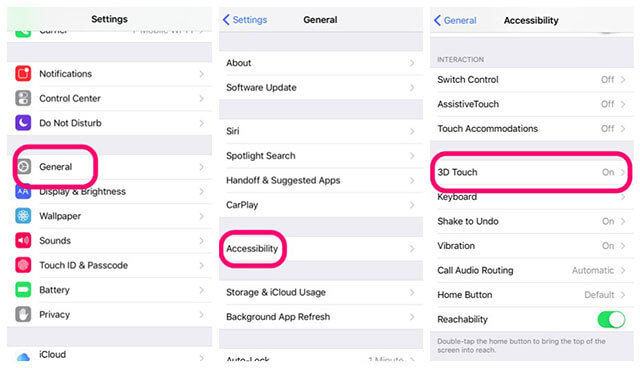
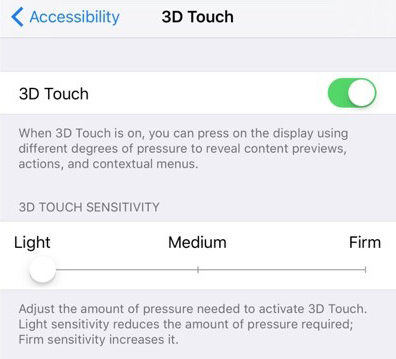
解決方案 5:釋放 iPhone 上的空間
釋放 iPhone 上的空間非常簡單,也許是解決“iPhone 觸控式螢幕無法工作”問題的最簡單方法。您可以透過多種方式釋放 iPhone 上的空間。
最快的方法之一是刪除不需要的應用程式。您可以輕鬆分類。如果您長時間沒有使用任何應用程式,可以將其刪除。如果您有相同型別的應用程式(不同的應用程式執行相同的功能),它們可以被刪除。如果您的應用程式太重,但它的精簡版可用,則可以將其刪除。如果您在刪除應用程式時需要任何幫助,可以檢視解決方案 3。
如果您認為自己的所有應用都很重要且無法刪除,您可以隨時在 iCloud 上購買更多空間。
相關閱讀: iPhone 空間不足怎麼辦?
解決方案 6:更新 iPhone 軟體
更新您的 iPhone 軟體也可能有助於消除任何軟體故障,從而解決問題。這很簡單。以下是將您的 iPhone 更新到最新的 iOS 16 的步驟。
- 前往“設定”,然後前往“常規”。單擊“軟體更新”選項。
- 如果您沒有最新版本,請下載它。安裝過程將自動開始。
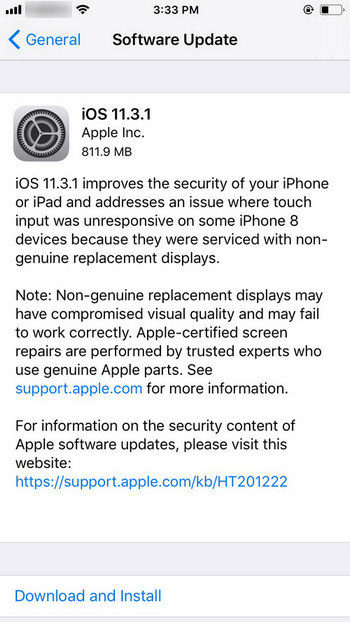
解決方案 7:修復 iPhone 螢幕在沒有資料丟失的情況下無法正常工作
當上述所有解決方案都不起作用時,您可以選擇依靠 Tenorshare ReiBoot。該軟體可以方便地解決包括觸控問題在內的各種問題。它為與 iPhone 和 iPad 相關的所有問題提供一鍵式解決方案。這是一個分步指南,供您遵循以解決問題。
- 步驟 1:執行軟體時,單擊主介面上的“修復作業系統”選項。
- 步驟 2:繼續單擊“立即修復”,然後為您的 iPhone 下載最新的韌體包。
- 步驟 3:下載包後,點選“開始修復”選項。在一段時間內,您的 iPhone 將不會像新 iPhone 一樣出現觸控問題。



解決方案 8:將 iPhone 恢復為出廠設定(資料擦除)
將 iPhone 恢復出廠設定將恢復您的設定。這可能會解決您的觸控問題。但另一方面,這也會擦除您的所有資料。您需要做的就是轉到設定>>常規>>重置。選擇擦除所有內容和設定。
您也可以觀看下面的影片指南:
iPhone 3D Touch 使用者提示和技巧
這裡有一些不錯的提示和技巧,可以幫助您掌握 3D Touch:
- 當您在主螢幕上的任何應用程式上使用 3D Touch 時,快速操作會提供一個選單。
- 3D Touch 允許您從幾乎任何地方預覽 iOS 中的連結。
- 3D Touch 還可用於檢視實況照片。
- 您還可以使用 3D Touch 在應用程式之間切換,而不是使用主螢幕按鈕。
- 3D Touch 可用於預覽訊息中的 URL 或影片。
- 如果您在任何訊息執行緒上使用 3D Touch,您可以快速回復。
- 您可以藉助 3D Touch 啟用動態桌布。
- 使用鍵盤上的 3D Touch 可讓您瀏覽文字。
概括
好吧,朋友們,您剛剛瞭解瞭如何解決“觸控式螢幕在 iPhone 上無法正常工作”問題的前八種解決方案。您可以透過下面的評論告訴我們您的反饋。





